- Autor Abigail Brown [email protected].
- Public 2023-12-17 06:45.
- Última modificación 2025-01-24 12:07.
Qué saber
- Indiscutiblemente lo más fácil: presione Ctrl+ F en Windows o Command+ F en Mac.
- La mayoría de las opciones también permiten alguna forma de búsqueda avanzada, como distinguir entre mayúsculas y minúsculas o coincidencia de palabras completas.
Este artículo explica cómo buscar un PDF usando un navegador web, Adobe Reader o la aplicación Preview de Mac.
Cómo buscar un PDF usando su navegador web
Hay varias formas de buscar una palabra o frase en un PDF, dependiendo de la aplicación que esté usando para verlo. La forma más común de ver un PDF es a través de un navegador web como Google Chrome o Microsoft Edge. Incluso si el PDF se encuentra en su computadora en lugar de en la web, a menudo se abrirá en su navegador predeterminado. Las cosas son un poco diferentes para los usuarios de Mac, que encontrarán un PDF en su Mac para abrirlo en Vista previa, una práctica aplicación capaz de obtener una vista previa de la mayoría de los archivos.
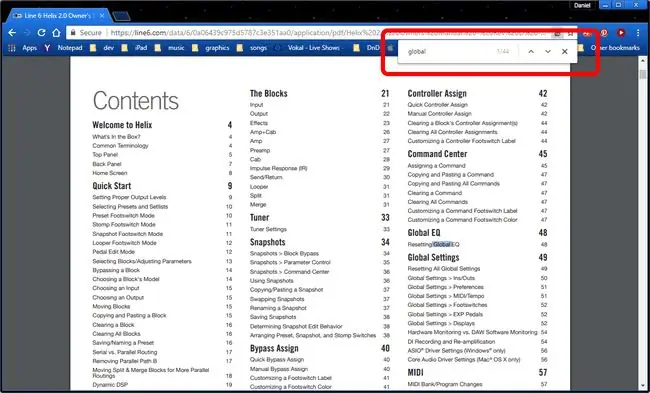
La mayoría de las opciones también permiten algún tipo de búsqueda avanzada, como la distinción entre mayúsculas y minúsculas o coincidencia de palabras completas. Si necesita buscar una palabra en el PDF y su navegador no admite coincidencias de palabras completas, deje un espacio al principio o al final de la frase de búsqueda.
Ya sea que use Google Chrome, Microsoft Edge, Apple Safari, Mozilla Firefox o incluso Internet Explorer, buscar una palabra o frase en particular en un PDF es bastante simple. La mayoría de los navegadores web abren un PDF en un lector dentro del navegador.
Busca usando el atajo de teclado Buscar. En una computadora con Windows, use Ctrl+ F. En una Mac, es Comando+ F.
- Google Chrome tiene una interfaz de búsqueda simple con botones arriba y abajo para encontrar la siguiente coincidencia o la coincidencia anterior y un X botón para cerrar la ventana de búsqueda.
- Microsoft Edge abre una barra en la parte superior. Además de los botones izquierdo y derecho que buscan el siguiente y el anterior, puede hacer clic en el botón Opciones para hacer coincidir palabras completas, lo que significa que el día no coincidirá con el día de hoy. También puede elegir una búsqueda que distinga entre mayúsculas y minúsculas.
- El navegador Safari de Apple tiene botones izquierdo y derecho para realizar Buscar siguiente y Buscar anterior.
- Mozilla Firefox aparecerá en la parte inferior de la pantalla. Además de los botones hacia arriba y hacia abajo para Buscar siguiente y Buscar anterior, puede Coincidir mayúsculas y minúsculas, buscar Palabras enteras y Res altar todosi desea que se res alten todas las frases coincidentes.
- Internet Explorer muestra una pequeña ventana con botones izquierdo y derecho para Buscar siguiente y Buscar anterior. De especial interés es el botón negro hacia abajo. Este botón abrirá un menú para búsquedas que distinguen entre mayúsculas y minúsculas, búsquedas de palabras completas o Búsqueda completa del lector, que crea un índice para cada palabra o frase coincidente.
La barra de búsqueda
Microsoft ya no es compatible con Internet Explorer y recomienda que actualice al navegador Edge más reciente. Dirígete a su sitio para descargar la versión más reciente.
Cómo buscar un PDF con Adobe Reader
La mayoría de los archivos PDF en PC con Windows se abren en un navegador web de manera predeterminada, pero si tiene instalado Adobe Reader, es posible que se abra en el lector.
Adobe Reader utiliza la misma interfaz que Internet Explorer. O, quizás más exactamente, Internet Explorer toma prestada la interfaz de Reader. Comience una búsqueda usando Ctrl+F (o Comando+F en una Mac) y use las flechas izquierda y derecha para encontrar la coincidencia anterior o siguiente. La flecha hacia abajo proporciona un menú con búsqueda Palabra completa, búsqueda Sensible a mayúsculas y minúsculas y Búsqueda completa del lector, que crea un índice de todas las coincidencias.
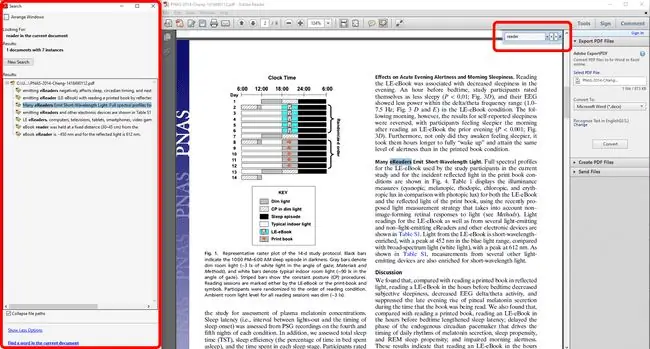
Cómo buscar un PDF usando la aplicación de vista previa de Mac
Si hace doble clic en un PDF en su Mac, se abre en la aplicación Vista previa de forma predeterminada.
La barra de búsqueda en la esquina superior derecha siempre está presente en Vista previa, pero el atajo Comando+ F todavía funciona y colocará el cursor en la barra de búsqueda. Después de buscar, aparecerá un índice de todas las palabras o frases encontradas en el lado izquierdo de la pantalla. Todos los resultados encontrados se res altan en Vista previa, con la frase encontrada actual res altada en verde en lugar de amarillo.
Alternar entre las coincidencias haciendo clic en las flechas izquierda y derecha en la parte superior de la pantalla para Buscar anterior y Buscar siguiente.






